ネットワークカメラ PLANEX CS-WMV04N2


について、外出先から接続する方法について説明します。
手順は、製品に同梱されている「カメラを外出先から確認する」に記載されています。
※手順は、かなり、複雑で長いです。
以降、私のほうで実際に行った手順を示します。
1.ダイナミックDNSサービスの登録
登録方法は、ネットワークカメラ PLANEX CS-WMV043G-NV 外部ネットワークから接続
を参照してください。
PLANEX製 WMV043G-NVの時に使用したサービスを使いまわしてもよかったのかも
しれませんが、今回は、本製品(PLANEX製 WMV04N2)用のサービスを、新規に登録
しました。
2.固定のIPアドレスの設定
IPアドレスをDHCPで自動に割り振られるようにした状態だと、いつIPアドレスが変わる
か分かりません。外出先からアクセスするには、固定のIPアドレスを、3で説明する
ダイナミックDNSのサービスに紐付けることになるので、まずは、固定のIPアドレスを
設定します。
(1) 「ネットワークカメラ PLANEX CS-WMV04N2 有線LANでネットワークに接続」
の「STEP 2」の手順で、
本製品(PLANEX製 CS-WMV04N2)のユーティリティーを起動し、
IPアドレスを確認する。
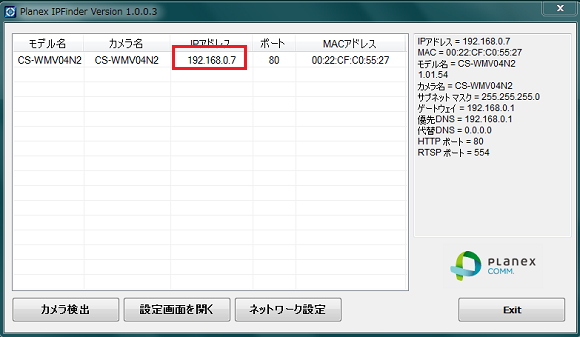
上記の例だと、現在、本製品(PLANEX製 CS-WMV04N2)に割り当てられている
IPアドレスは 192.168.0.7 である。
新しいIPアドレスは、最初の3ケタは現状のものとし、最後の1ケタを 200と
したもの、この例では、192.168.0.200 とする。
(2) 「CS-WMV04N2」の行をクリックし、[ネットワーク設定]をクリック。
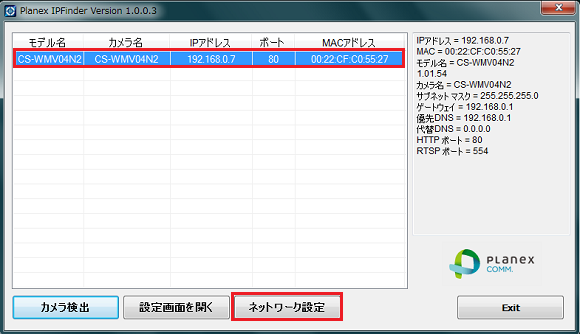
(3) 「手入力」を選び、
IPアドレスを、(1)で選んだもの(この例では 192.168.0.200)とし、
パスワードを、「password」とし、
OK をクリック。
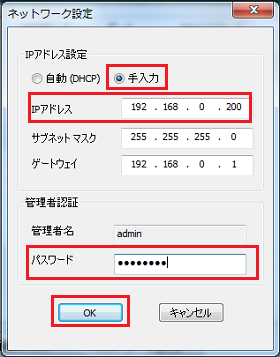
(4) カメラ検出(赤枠で囲った部分)をクリック。
IPアドレスが、(1)で選んだものになていることを確認(緑枠で囲った部分)。
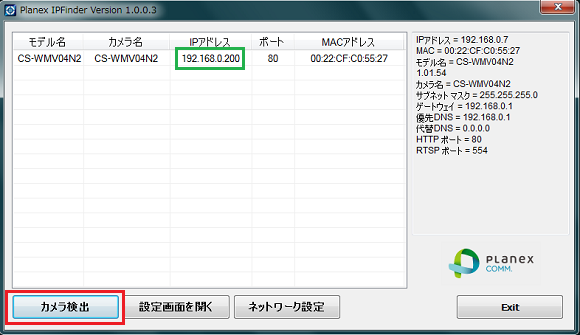
3.ダイナミックDNSの設定
(1) 「ネットワークカメラ PLANEX CS-WMV04N2 有線LANでネットワークに接続」
の「STEP 2」の手順で、本製品(PLANEX製 CS-WMV04N2)の映像画面を表示し、
[設定](赤枠で囲った部分)をクリック。
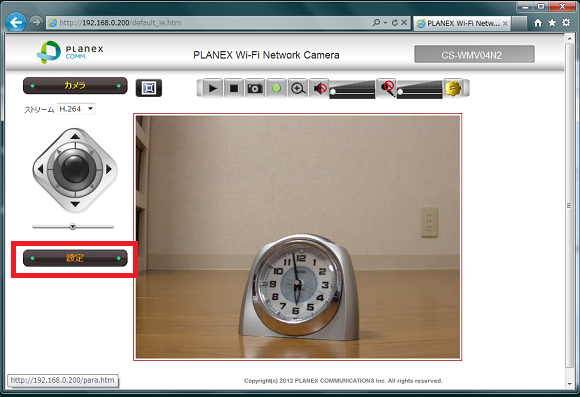
(2) ネットワーク(赤枠で囲った部分)をクリックし、
詳細設定(黄色枠で囲った部分)をクリック。
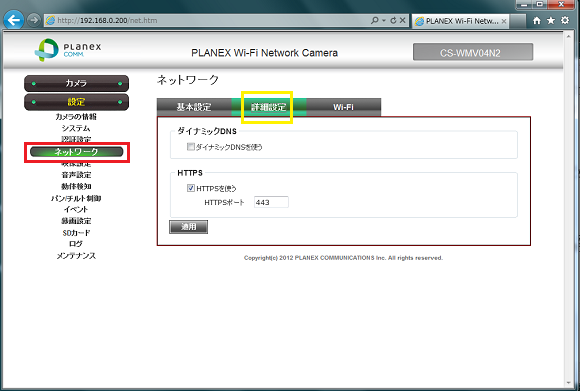
(3) ダイナミックDNSを使うにチェックを入れ、
サービス名として、「Planex CyberGate」を選び、
ホスト名に、登録したドメイン名(takahara01)を入れ、
登録したドメイン名(luna.ddns.vc)を選び、
ダイナミックDNSで登録したパスワードを入力し、
[適用]をクリック。
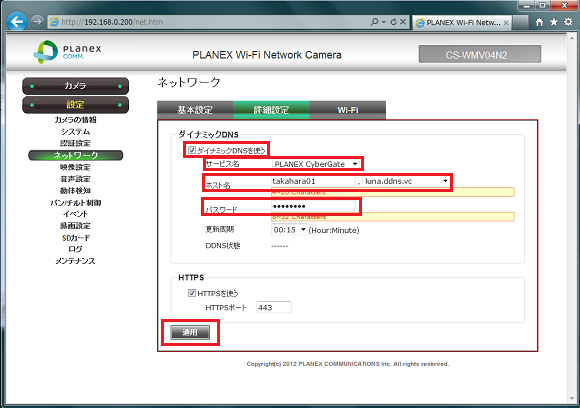
(4) 本来は(仕様としては)、しばらく待つと、「DDNS状態」が「Connect」に
なるはずだが、今回私のほうでは、1時間くらい待っても、
「DDNS状態」は「Processing」のままだった。
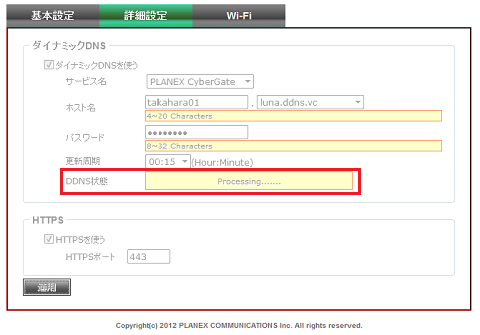
PLANEXのサポートに電話して聞いてみたところ、状態の表示が遅れているだけで、
外出先からの接続は既にできるようになっているとのことでした。
少し納得のいかない部分のありましたが、目標(外出先からの接続)が達成できる
のなら問題ないかと思ったので、これで OK とすることにしました。
※「Processing」の状態で、この画面を強制終了させて、
再度、この画面を開くと、「DDNS状態」は「Connect失敗」になってしまいます。
それでも、外出先からの接続はできます。
4.ルーターの設定
ルーターに対して、本製品のIPアドレス(私の場合は 192.168.0.200)に対して、
ポート番号80を、TCP/UDP両方、
ポート番号554を、TCP/UDP両方、
接続可能にする必要があります。
ネットワークカメラ PLANEX CS-WMV043G-NV 外部ネットワークから接続
の時に設定済みの部分が多いのですが、その時は、
ポート番号80に関しては、TCPだけで良かったので、
今回、IPアドレス 192.168.0.200 に対して、ポート番号80を、UDPに対して、
接続可能にする設定のみ追加しました。
設定方法に関しては、
ネットワークカメラ PLANEX CS-WMV043G-NV 外部ネットワークから接続
を参照してください。
5.外出先のパソコンからの接続
外出先としては、今回も、近所のFREESPOTを利用しました。
以下、FREESPOTから、自宅の本製品(PLANEX製 CS-WMV04N2)にアクセスした時の
方法です。
(1) WEBブラウザに、1の「ダイナミックDNSサービスの登録」で登録した、
サブドメイン名(今回私のほうでは、takahara01)、
ドメイン名(今回私のほうでは、luna.ddns.vc)を入力。
※結局、今回私のほうでのURLは、以下のようになります。
http://takahara01.luna.ddns.vc
(2) ユーザ名に「admin」、パスワードに「password」を入力。
※初期値から変更していなければ、このユーザ名とパスワード。
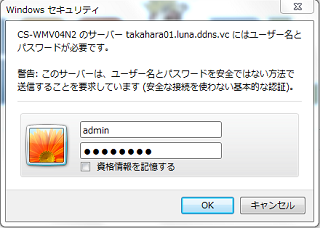
(3) カメラ映像が表示される。。。。と言いたかったのですが、今回ちょっとトラブル
が発生しています。ログインはできたのですが、以下のように映像が真っ白です。
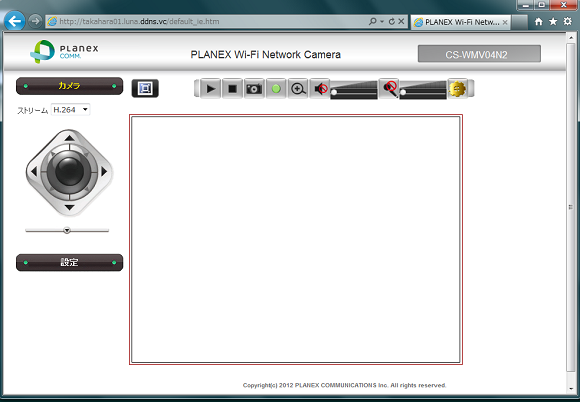
PLANEXのサポートに電話で聞いてみたところ、
(1)で入力した URL は、URLが表示されると、
http://takahara01.luna.ddns.vc/default_ie.htm
のように後ろに、default_ie.htm と付くが、
「ie」の部分を「else」に手で書き換えて、
http://takahara01.luna.ddns.vc/default_else.htm
にして試してほしいと言われました。
実際、これをやってみると、映像が表示されました。
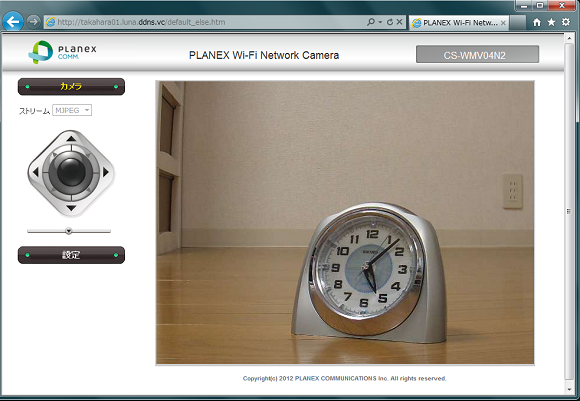
PLANEXのサポートの人の話だと、これはファームウェアのバグで、修正予定は
あるそうなので、ファームウェアが更新されたら適用してほしいと言われました。
この問題を修正したファームウェアを適用すると、上記の書き換えは必要
なくなるとのこと。
なお、PLANEXのサポートの人の話だと、この問題はどんな環境でも起きるわけでは
なく、特定の条件に該当する環境で発生するそうです。特定の条件が何なのかまで
は聞かなかったのですが。。。
まあ、ともかく、ぎくしゃくはしましたが、これで外出先からの接続は成功です。
Amazonでの本製品(PLANEX CS-WMV04N2)の紹介ページ
楽天での本製品(PLANEX CS-WMV04N2)の紹介ページ
PLANEX CS-WMV04N2 関連の記事一覧
(1) ネットワークカメラ PLANEX CS-WMV04N2 購入
(2) ネットワークカメラ PLANEX CS-WMV04N2 有線LANでネットワークに接続
(3) ネットワークカメラ PLANEX CS-WMV04N2 無線LANでネットワークに接続
(4) ネットワークカメラ PLANEX CS-WMV04N2 赤外線撮影機能
(5) ネットワークカメラ PLANEX CS-WMV04N2 パン・チルト機能
(6) ネットワークカメラ PLANEX CS-WMV04N2 静止画の保存
(7) ネットワークカメラ PLANEX CS-WMV04N2 単発の動画保存
(8) ネットワークカメラ PLANEX CS-WMV04N2 録画予約
(9) ネットワークカメラ PLANEX CS-WMV04N2 外出先から接続
(10) ネットワークカメラ PLANEX CS-WMV04N2 動体検知しローカルネットワーク上の共有フォルダーに保存
(11) ネットワークカメラ PLANEX CS-WMV04N2 動体検知しメール転送
(12) ネットワークカメラ PLANEX CS-WMV04N2 動体検知しFTPで送信
(13) ネットワークカメラ PLANEX CS-WMV04N2 デジタルズーム
(14) ネットワークカメラ PLANEX CS-WMV04N2 音声
(15) ネットワークカメラ PLANEX CS-WMV04N2 解像度

について、外出先から接続する方法について説明します。
手順は、製品に同梱されている「カメラを外出先から確認する」に記載されています。
※手順は、かなり、複雑で長いです。
以降、私のほうで実際に行った手順を示します。
1.ダイナミックDNSサービスの登録
登録方法は、ネットワークカメラ PLANEX CS-WMV043G-NV 外部ネットワークから接続
を参照してください。
PLANEX製 WMV043G-NVの時に使用したサービスを使いまわしてもよかったのかも
しれませんが、今回は、本製品(PLANEX製 WMV04N2)用のサービスを、新規に登録
しました。
2.固定のIPアドレスの設定
IPアドレスをDHCPで自動に割り振られるようにした状態だと、いつIPアドレスが変わる
か分かりません。外出先からアクセスするには、固定のIPアドレスを、3で説明する
ダイナミックDNSのサービスに紐付けることになるので、まずは、固定のIPアドレスを
設定します。
(1) 「ネットワークカメラ PLANEX CS-WMV04N2 有線LANでネットワークに接続」
の「STEP 2」の手順で、
本製品(PLANEX製 CS-WMV04N2)のユーティリティーを起動し、
IPアドレスを確認する。
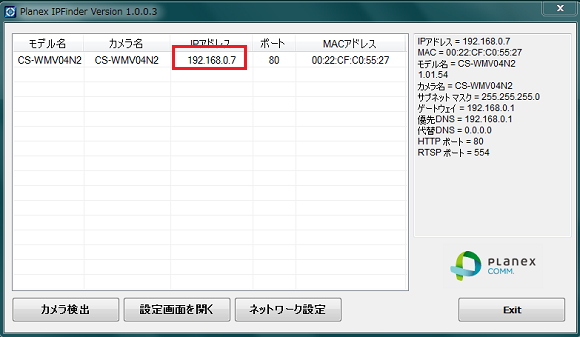
上記の例だと、現在、本製品(PLANEX製 CS-WMV04N2)に割り当てられている
IPアドレスは 192.168.0.7 である。
新しいIPアドレスは、最初の3ケタは現状のものとし、最後の1ケタを 200と
したもの、この例では、192.168.0.200 とする。
(2) 「CS-WMV04N2」の行をクリックし、[ネットワーク設定]をクリック。
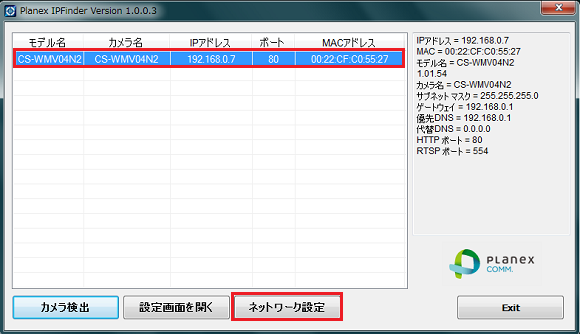
(3) 「手入力」を選び、
IPアドレスを、(1)で選んだもの(この例では 192.168.0.200)とし、
パスワードを、「password」とし、
OK をクリック。
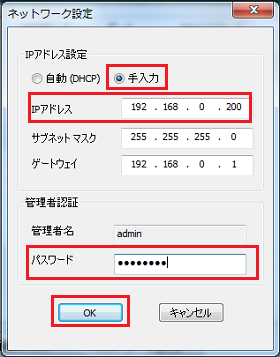
(4) カメラ検出(赤枠で囲った部分)をクリック。
IPアドレスが、(1)で選んだものになていることを確認(緑枠で囲った部分)。
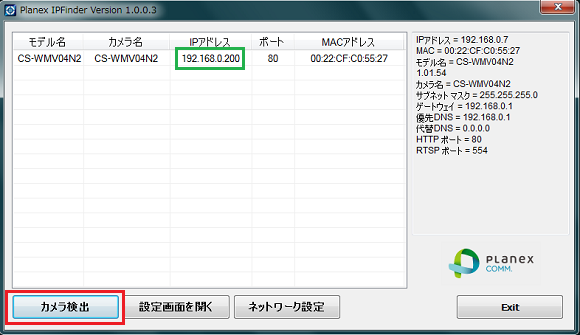
3.ダイナミックDNSの設定
(1) 「ネットワークカメラ PLANEX CS-WMV04N2 有線LANでネットワークに接続」
の「STEP 2」の手順で、本製品(PLANEX製 CS-WMV04N2)の映像画面を表示し、
[設定](赤枠で囲った部分)をクリック。
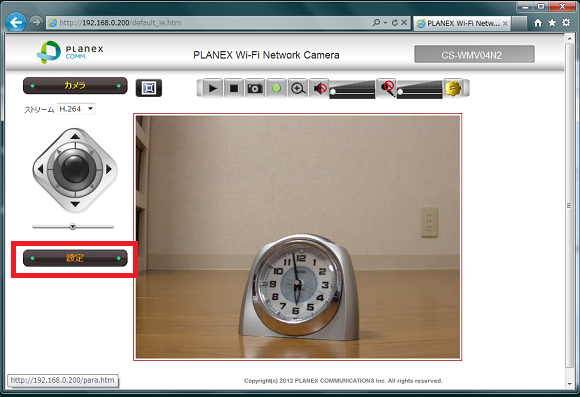
(2) ネットワーク(赤枠で囲った部分)をクリックし、
詳細設定(黄色枠で囲った部分)をクリック。
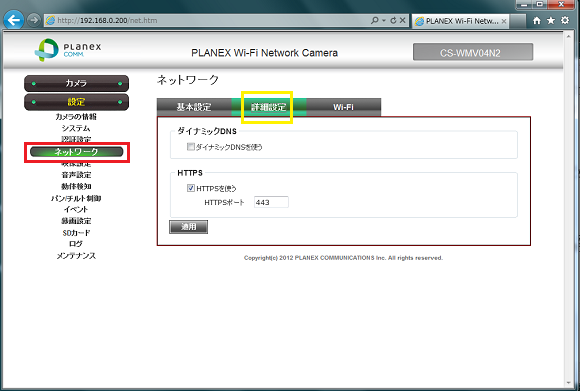
(3) ダイナミックDNSを使うにチェックを入れ、
サービス名として、「Planex CyberGate」を選び、
ホスト名に、登録したドメイン名(takahara01)を入れ、
登録したドメイン名(luna.ddns.vc)を選び、
ダイナミックDNSで登録したパスワードを入力し、
[適用]をクリック。
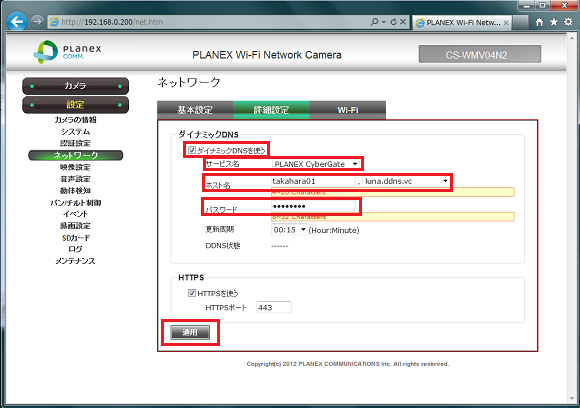
(4) 本来は(仕様としては)、しばらく待つと、「DDNS状態」が「Connect」に
なるはずだが、今回私のほうでは、1時間くらい待っても、
「DDNS状態」は「Processing」のままだった。
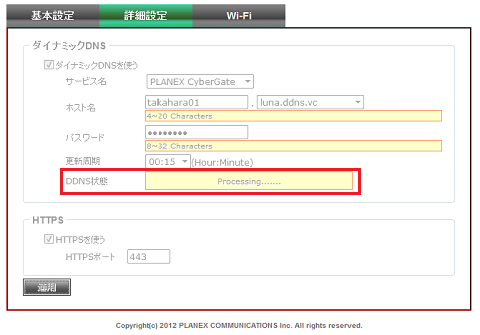
PLANEXのサポートに電話して聞いてみたところ、状態の表示が遅れているだけで、
外出先からの接続は既にできるようになっているとのことでした。
少し納得のいかない部分のありましたが、目標(外出先からの接続)が達成できる
のなら問題ないかと思ったので、これで OK とすることにしました。
※「Processing」の状態で、この画面を強制終了させて、
再度、この画面を開くと、「DDNS状態」は「Connect失敗」になってしまいます。
それでも、外出先からの接続はできます。
4.ルーターの設定
ルーターに対して、本製品のIPアドレス(私の場合は 192.168.0.200)に対して、
ポート番号80を、TCP/UDP両方、
ポート番号554を、TCP/UDP両方、
接続可能にする必要があります。
ネットワークカメラ PLANEX CS-WMV043G-NV 外部ネットワークから接続
の時に設定済みの部分が多いのですが、その時は、
ポート番号80に関しては、TCPだけで良かったので、
今回、IPアドレス 192.168.0.200 に対して、ポート番号80を、UDPに対して、
接続可能にする設定のみ追加しました。
設定方法に関しては、
ネットワークカメラ PLANEX CS-WMV043G-NV 外部ネットワークから接続
を参照してください。
5.外出先のパソコンからの接続
外出先としては、今回も、近所のFREESPOTを利用しました。
以下、FREESPOTから、自宅の本製品(PLANEX製 CS-WMV04N2)にアクセスした時の
方法です。
(1) WEBブラウザに、1の「ダイナミックDNSサービスの登録」で登録した、
サブドメイン名(今回私のほうでは、takahara01)、
ドメイン名(今回私のほうでは、luna.ddns.vc)を入力。
※結局、今回私のほうでのURLは、以下のようになります。
http://takahara01.luna.ddns.vc
(2) ユーザ名に「admin」、パスワードに「password」を入力。
※初期値から変更していなければ、このユーザ名とパスワード。
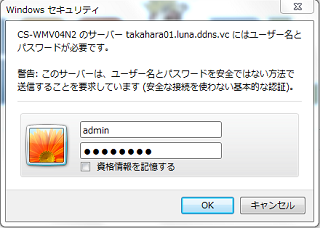
(3) カメラ映像が表示される。。。。と言いたかったのですが、今回ちょっとトラブル
が発生しています。ログインはできたのですが、以下のように映像が真っ白です。
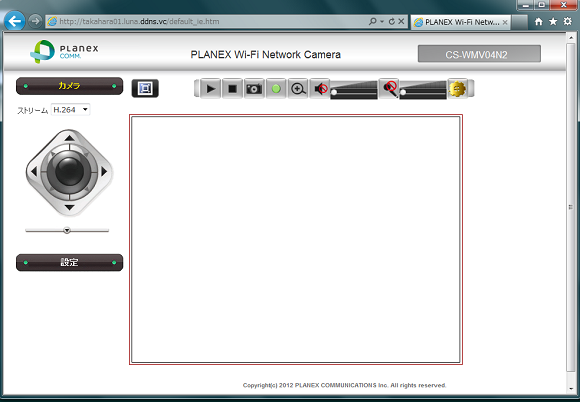
PLANEXのサポートに電話で聞いてみたところ、
(1)で入力した URL は、URLが表示されると、
http://takahara01.luna.ddns.vc/default_ie.htm
のように後ろに、default_ie.htm と付くが、
「ie」の部分を「else」に手で書き換えて、
http://takahara01.luna.ddns.vc/default_else.htm
にして試してほしいと言われました。
実際、これをやってみると、映像が表示されました。
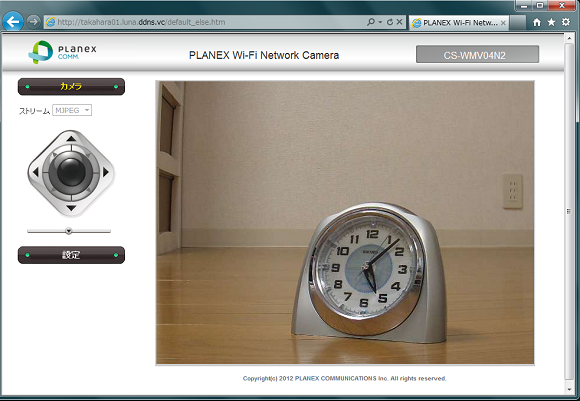
PLANEXのサポートの人の話だと、これはファームウェアのバグで、修正予定は
あるそうなので、ファームウェアが更新されたら適用してほしいと言われました。
この問題を修正したファームウェアを適用すると、上記の書き換えは必要
なくなるとのこと。
なお、PLANEXのサポートの人の話だと、この問題はどんな環境でも起きるわけでは
なく、特定の条件に該当する環境で発生するそうです。特定の条件が何なのかまで
は聞かなかったのですが。。。
まあ、ともかく、ぎくしゃくはしましたが、これで外出先からの接続は成功です。
Amazonでの本製品(PLANEX CS-WMV04N2)の紹介ページ
楽天での本製品(PLANEX CS-WMV04N2)の紹介ページ
 【送料無料】PLANEX CS-WMV04N2 ナイトビジョン機能搭載 Wi-F... |
PLANEX CS-WMV04N2 関連の記事一覧
(1) ネットワークカメラ PLANEX CS-WMV04N2 購入
(2) ネットワークカメラ PLANEX CS-WMV04N2 有線LANでネットワークに接続
(3) ネットワークカメラ PLANEX CS-WMV04N2 無線LANでネットワークに接続
(4) ネットワークカメラ PLANEX CS-WMV04N2 赤外線撮影機能
(5) ネットワークカメラ PLANEX CS-WMV04N2 パン・チルト機能
(6) ネットワークカメラ PLANEX CS-WMV04N2 静止画の保存
(7) ネットワークカメラ PLANEX CS-WMV04N2 単発の動画保存
(8) ネットワークカメラ PLANEX CS-WMV04N2 録画予約
(9) ネットワークカメラ PLANEX CS-WMV04N2 外出先から接続
(10) ネットワークカメラ PLANEX CS-WMV04N2 動体検知しローカルネットワーク上の共有フォルダーに保存
(11) ネットワークカメラ PLANEX CS-WMV04N2 動体検知しメール転送
(12) ネットワークカメラ PLANEX CS-WMV04N2 動体検知しFTPで送信
(13) ネットワークカメラ PLANEX CS-WMV04N2 デジタルズーム
(14) ネットワークカメラ PLANEX CS-WMV04N2 音声
(15) ネットワークカメラ PLANEX CS-WMV04N2 解像度


